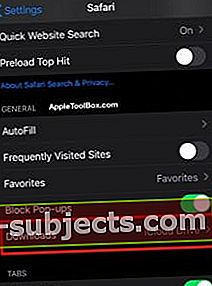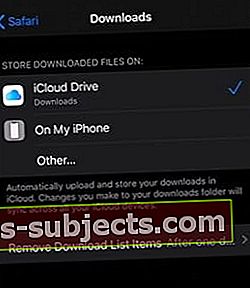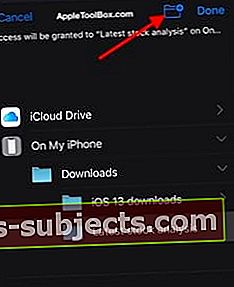Starp daudzajām jaunajām iOS 13 un iPadOS funkcijām Safari lejupielāžu pārvaldnieks ir viens no mūsu iecienītākajiem. Šī funkcija padara lejupielādi, lejupielāžu saglabāšanu un saglabātās informācijas izgūšanu brīnišķīgu.
Tagad varat piešķirt vēlamo atrašanās vietu tīmekļa lejupielādēm, izmantojot iOS un iPadOS Safari iestatījumus.
Funkcija ir viegli iestatāma, ļoti intuitīva un labi integrējas ar iCloud disku jūsu iPhone un iPad.
Kur Safari lejupielāžu pārvaldnieks glabā manas lejupielādes manā iPhone vai iPad
Safari lejupielāžu pārvaldnieks ir atrodams jūsu iPhone un iPad Safari iestatījumos. Mac datorā lejupielāžu pārvaldnieks ir konfigurēts kā daļa no Safari preferencēm.
Apple noklusējuma atrašanās vieta lejupielādēm ir jūsu iCloud Drive, kuram varat piekļūt, izmantojot lietotni Faili. Cilvēkiem, kuri neizmanto iCloud, lejupielādes joprojām ir pieejamas, izmantojot lietotni Faili, taču lejupielādes tiek saglabātas vietējā iPhone vai iPad.
Izmantojot lietotni Iestatījumi, varat mainīt vietu, kur Safari glabā lejupielādes
- Pieskarieties lietotnei Iestatījumi savā iPhone vai iPad
- Pieskarieties Safari un ritiniet uz leju līdz sadaļai Vispārīgi
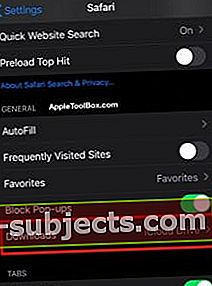
- Lejupielādes šeit atrodas pēc noklusējuma ar “iCloud Drive’
- Pieskarieties iCloud diskam, lai izprastu dažādas iespējas
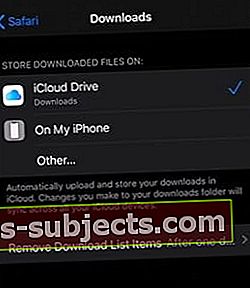
- Saglabājiet noklusējuma iCloud disku vai izvēlietiesManā iPhoneVai izvēlieties citu, lai norādītu atrašanās vietu iDevice vai pievienotu un atbalstītu ārēju ierīci
Izvēloties ‘Manā iPhone’, lejupielādes tiek saglabātas lokāli jūsu iPhone vai iPad un nav pieejamas citās Apple ierīcēs.
Citas uzglabāšanas iespējas
Jūs varat arī izvēlēties ‘Cits.. ’Un izveidojiet un piešķiriet īpašas mapes, lai saglabātu jūsu Safari lejupielādes. Lai sāktu:
- Sāciet, lejupielādes opcijās pieskaroties ‘Cits…’
- Pieskarieties “manā iPhone”
- Šeit redzēsit noklusējuma mapi “Lejupielādes”
- Pieskarieties mapes ikonai ekrāna augšējā labajā stūrī
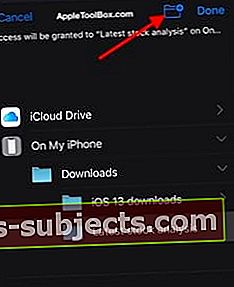
- Izveidojiet mapes nosaukumu un pieskarieties Gatavs
- Tagad visas lejupielādes varat pārsūtīt uz šo konkrēto iPhone mapi
Tas pats process darbojas ar iCloud Drive opciju.
Jūs varat norādīt esošās mapes no sava iCloud diska vai izveidot jaunas mapes, lai saglabātu Safari lejupielādes.
Tā uzglabāšanas iCloud Drive priekšrocība ir tā, ka tagad mapes saiti varat kopīgot tieši ar saviem kontaktiem. Šī ir jauna funkcija iOS 13 un iPadOS.
Safari lejupielāžu pārvaldnieks MacOS Catalina
Jūs piekļūstat lejupielāžu pārvaldniekam, izmantojot Safari Preferences programmā MacOS Catalina.
Klikšķiniet uz Safari> Safari preferences> cilne Vispārīgi.
 Safari lejupielāžu pārvaldnieks ir pieejams MacOS Catalina sadaļā Safari Preferences.
Safari lejupielāžu pārvaldnieks ir pieejams MacOS Catalina sadaļā Safari Preferences. Šeit jūs varat piešķirt noteiktu lejupielāžu vietu savām Safari lejupielādēm.
Gan iPhone, gan MacBook, izmantojot Safari lejupielāžu pārvaldnieku, varat arī izvēlēties ilgumu, kurā tiek saglabāti lejupielādētie vienumi.
Veiciet šīs izmaiņas, iestatot “Noņemt lejupielāžu saraksta vienumus”.
Šeit jūs varat izvēlēties noNekad neizdzēsiet’, ‘manuāli’, ‘pēc vienas dienasUn, kad jūs aizverat pārlūkprogrammu Safari.
Kā jūs saglabājat un izgūstat lejupielādes pārlūkprogrammā Safari?
Pārlūkojot PDF vai citu tīmekļa dokumentuS, izmantojot Safari, varat pieskarties lapas saitei, un tas parādīs ekrānu, kurā būs redzamas dažādas opcijas, tostarp iespēja lejupielādēt PDF.
 Pieskarieties vienumam Lejupielādēt saistīto failu, lai sāktu lejupielādes procesu
Pieskarieties vienumam Lejupielādēt saistīto failu, lai sāktu lejupielādes procesu Izvēlieties ‘Lejupielādēt saistīto failu ..’ un viss. Tas automātiski saglabā saistīto dokumentu jūsu norādītajā mapē.
Jūs varat pārbaudīt dokumenta lejupielādes statusu, noklikšķinot uz lejupielādes ikonas Safari ekrāna augšējā labajā stūrī.
 Pieskarieties lejupielādes ikonai, lai redzētu lejupielāžu gaitu
Pieskarieties lejupielādes ikonai, lai redzētu lejupielāžu gaitu Noklikšķiniet uz palielinošās ikonas blakus lejupielādei, un tas atvērs dokumentu ekrānā. Jūs varat anotēt dokumentu, ja izvēlaties un saglabājat to savā iPhone vai iCloud diskā.
Lai vēlāk izgūtu saglabāto dokumentu, savā iPhone tālrunī vai iPad planšetdatorā atveriet lietotni Faili.
Šos dokumentus atradīsit cilnē “Nesenie” vai arī varat izvēlēties pārlūkot un meklēt, izmantojot Pārlūkot cilne failu lietotnes apakšdaļā.
 Atrodiet visas savas lejupielādes, mapes un vienumus, kas izveidoti Safari lejupielāžu pārvaldniekā, izmantojot lietotni Faili
Atrodiet visas savas lejupielādes, mapes un vienumus, kas izveidoti Safari lejupielāžu pārvaldniekā, izmantojot lietotni Faili Lejupielādes mapes, kuras izveidojāt pārlūkprogrammā Safari lejupielāžu pārvaldniekā, ir pieejamas šeit.
Varat arī izvēlēties saspiest mapi, lai saglabātu krātuvi. Pieskarieties mapei un turiet to, un šeit redzēsit opciju sarakstu, ieskaitot ‘Saspiest’.
 Saspiest un koplietot mapi no lietotnes Faili operētājsistēmā iOS 13
Saspiest un koplietot mapi no lietotnes Faili operētājsistēmā iOS 13 Varat arī izmantot mapes Kopīgot un koplietot, izmantojot AirDrop, Mail, Messages un citas populāras opcijas.
Kopsavilkumā,
Jaunais Safari lejupielāžu pārvaldnieks operētājsistēmās iOS 13 un iPadOS noteikti ietaupīs daudz laika un padarīs jūs produktīvāku, strādājot ar lejupielādēm.
Jums vairs nav jāmeklē visi saglabātie faili, lai izsekotu tiešsaistē lejupielādēto PDF failu. Varat izveidot apakšmapes satura tipam, saspiest apakšmapes un vieglāk organizēt Safari lejupielādes.
Mēs ceram, ka jums patika šis jaunā Safari lejupielāžu pārvaldnieka pārskats. Lūdzu, informējiet mūs, ja jums ir kādi jautājumi vai komentāri.